
Contente
- Quais são os fatores que podem afetar a S Pen?
- Solução de problemas do Galaxy Note10 S Pen
- Leituras sugeridas
- Obtenha nossa ajuda
A S Pen é o que torna a série Samsung Note única. Além das ofertas principais usuais de um telefone normal, os usuários do Note10 têm um recurso adicional para rabiscar fisicamente suas anotações na tela como se estivessem escrevendo em um caderno normal. Esta maravilha tecnológica adicionada não é perfeita e alguns usuários do Note estão relatando que sua S Pen não está funcionando de repente.
Se você é um dos proprietários do Note10 com um problema com a S Pen, deve considerar este guia de solução de problemas útil. Compilamos uma lista de soluções para você neste.
Em geral, a maioria dos problemas da S Pen são facilmente corrigidos no nível do usuário. No entanto, se nenhuma de nossas sugestões neste artigo ajudar, você deve considerar a substituição da S Pen.
Quais são os fatores que podem afetar a S Pen?
Estes são alguns dos motivos comuns pelos quais uma S Pen pode parar de funcionar:
- Capa de proteção ou capa de tela ruins
- Ponta quebrada da S Pen
- Dano físico
- Falta de atualização
- Falha de software desconhecida
Solução de problemas do Galaxy Note10 S Pen
Se você descobrir que o Galaxy Note10 S Pen não está funcionando sem motivo aparente, há uma série de etapas que você deve seguir para restringir as causas. Este guia mostrará como fazer isso.
Livre-se de capas ou capas protetoras não oficiais
Caixas ou tampas de terceiros podem às vezes apresentar fechos ou fechos magnéticos que podem interferir com a S Pen. Isso pode levar a uma variedade de problemas da S Pen. Combinado com protetores de tela não oficiais, você pode descobrir que sua S Pen está funcionando de maneira inconsistente.
Se você achar difícil escrever usando a S Pen, ou se a superfície parecer emborrachada, pode ser devido à cobertura de tela que você está usando.

Protetores de tela mal instalados também podem afetar o reconhecimento e a sensibilidade da S Pen.
Se você não estiver usando nenhum protetor de tela, tente limpar a superfície da tela com um pano limpo e macio e teste sua S Pen novamente.
Tente usar outra ponta ou ponta da S Pen
Às vezes, os problemas de reconhecimento da S Pen são causados pelo mau comportamento da ponta da S Pen. Se você notou que agora exige que você aplique mais pressão para que o telefone reconheça o que você está escrevendo, você deve considerar a troca da ponta ou ponta da S Pen.
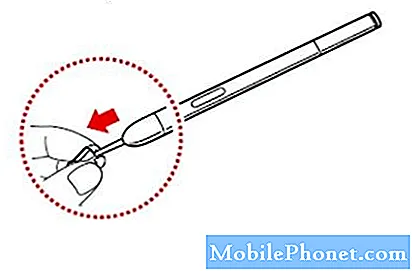
Aprenda a substituir a ponta da Caneta S Note10.
Teste sua S Pen com outro dispositivo compatível
Se você tiver outro Note10 para tentar, tente usar sua S Pen atual com o segundo Note e veja como funciona.
Se a S Pen não estiver funcionando com o segundo Note10, você terá que substituí-la. Ele pode ter sofrido um mau funcionamento de hardware interno desconhecido.
Se a S Pen funcionar normalmente com o segundo Note10, você terá que continuar a solucionar o problema.
Certifique-se de que o software Note10 esteja atualizado
Por padrão, você deve receber notificações de atualização de software na barra de notificações sempre que houver alguma atualização disponível. Se você não tem certeza se cancelou as notificações, pode verificar manualmente em Configurações> Atualização de software> Baixar e instalar.
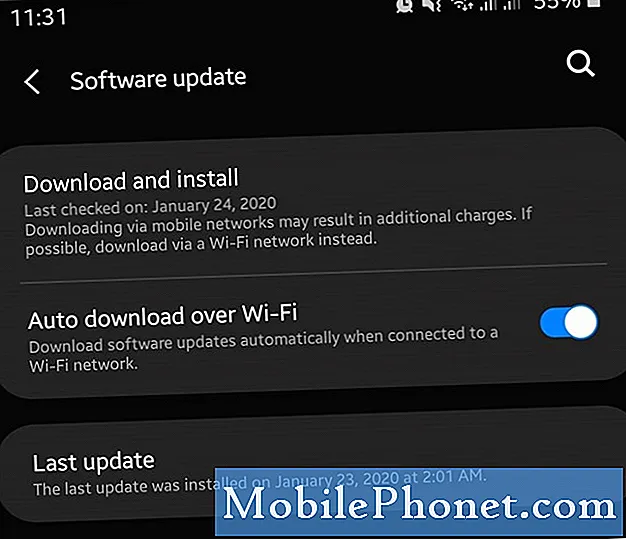
Se houver uma atualização, certifique-se de instalá-la imediatamente. Em seguida, verifique novamente sua S Pen para ver se está funcionando.
Atualize o sistema com uma reinicialização
Alguns casos de problemas com a S Pen foram corrigidos simplesmente reiniciando o Note. Isso é eficaz para corrigir pequenos bugs após deixar um dispositivo em execução por um longo tempo. Todo dispositivo eletrônico pode se beneficiar de uma reinicialização, mesmo que não haja nenhum problema.
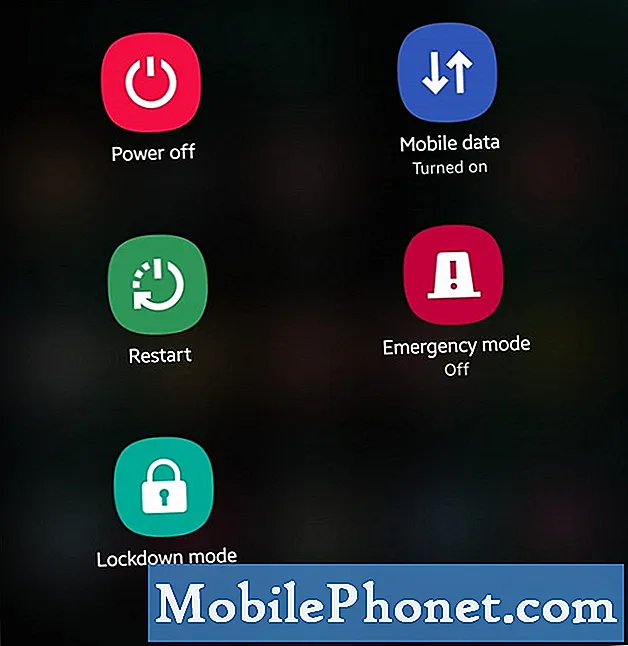
Se você ainda não experimentou, certifique-se de reiniciar o Note10.
Depois de reiniciar seu Note10, tente verificar se sua S Pen está funcionando bem novamente.
Leituras sugeridas
- Como corrigir problemas de Bluetooth do Galaxy Buds
- Como corrigir o problema Note10 que o Twitter continua travando
- Como corrigir problemas de chamada Note10 após a atualização do Android 10
- Como corrigir problemas de MMS Note10 após a atualização do Android 10
Obtenha nossa ajuda
Está tendo problemas com seu telefone? Sinta-se à vontade para nos contatar usando este formulário. Tentaremos ajudar. Também criamos vídeos para quem deseja seguir instruções visuais. Visite nossa página do Youtube para solução de problemas.


